
Options Outil Cotation linéaire

Type de Cotation
Définissez la manière dont vous souhaitez calculer la cotation linéaire.
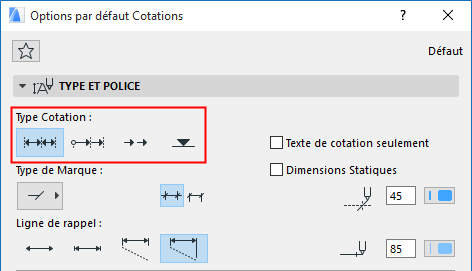
•Avec la méthode Linéaire, c'est toujours la distance entre deux points de référence voisins qui est mesurée et affichée.

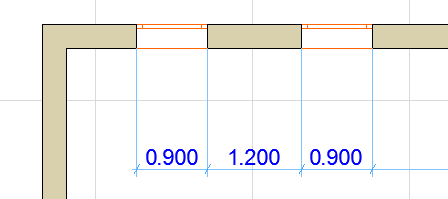
•Avec la méthode Cumulative, le premier point de référence est considéré comme le point zéro de la chaîne de référence. Toutes les valeurs de la chaîne de cotation afficheront la distance entre le point de référence donné et ce point zéro.

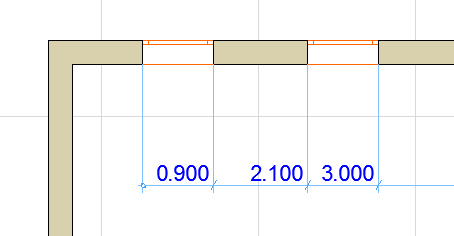
•Avec la méthode ligne de base , mesurer les distances des cotations est identique à la méthode Cumulative, sauf que le point zéro n'est pas marqué.

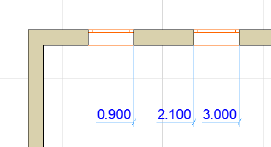
•Avec la quatrième icône, vous créez des Cotes d'altitude.

Voir les réglages spécifiques sous Cotes d altitude.
Etendre Ligne de rappel : Déterminez ici si vous voulez que la ligne de rappel s'étende au-delà du noeud.
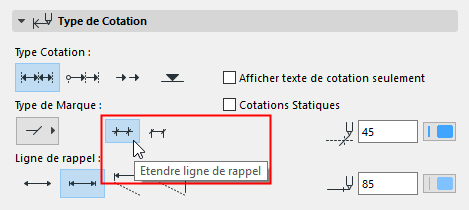
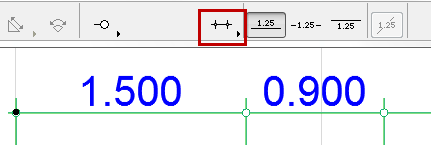
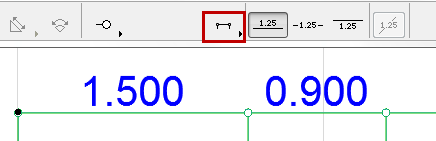
Sélection de marque : Choisissez une marque dans la liste déroulante.

•Le dernier type de flèche permet d'obtenir une Ligne de cote double encadrant les valeurs. Si vous choisissez ce type, les réglages de positionnement des textes ne sont pas disponibles.
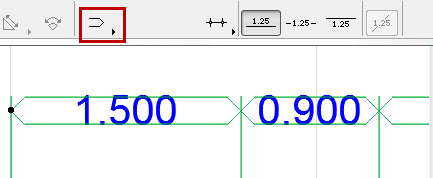
Cotations Statiques
En cochant cette case, vous pouvez créer des cotations statiques qui ne sont associées à aucun élément du Projet.
Afficher texte de cotation seulement
Cocher cette case pour afficher le texte des cotations sans lignes.
Vous pouvez afficher une ligne de référence (à l'écran seulement) pour ce type de cotation comme aide à l'édition : activez-la dans Vue > Options vue écran > Lignes de référence de cotation.
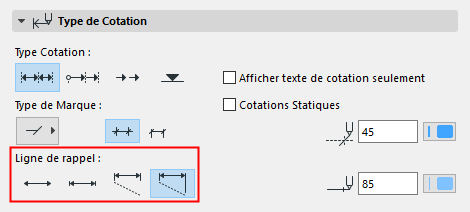
Cliquez sur une icône pour définir le format de la Ligne de rappel. De gauche à droite :
•Sans

•Hauteur fixe

Remarque : Définissez la Taille de la marque dans le volet Options Marque et lignes de rappel en-dessous.
•Hauteur personnalisée
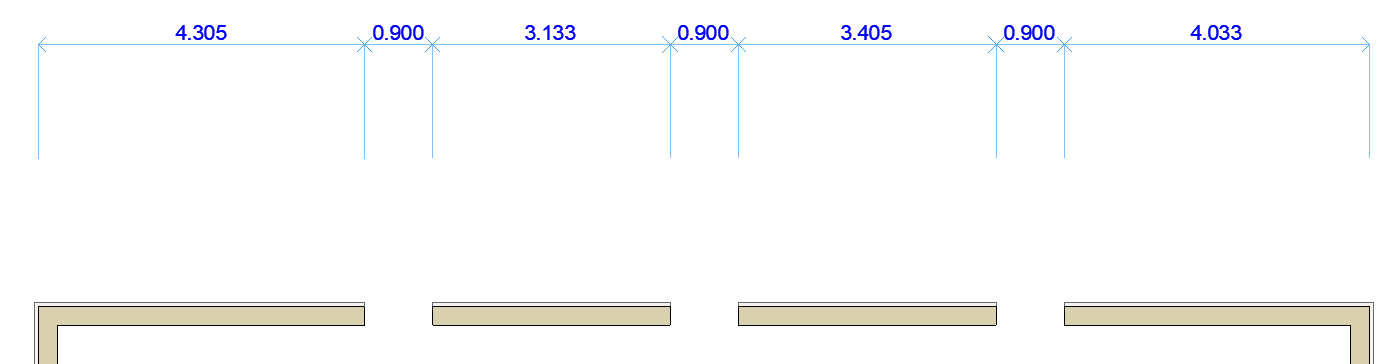
Remarque : Définissez la longueur des lignes de rappel personnalisées dans le volet Options Marque et lignes de rappel en-dessous.
•Hauteur dynamique (associée à l'élément coté).
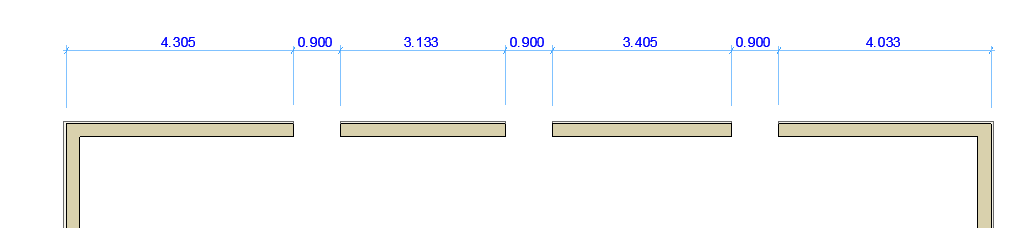
Remarque : Définissez l'écart entre la Ligne de rappel et l'élément coté dans le volet Options Marque et lignes de rappel en-dessous.
Stylos pour marque et ligne de cotation : Choisissez des Couleurs de stylo/Epaisseurs de trait pour la Marque de cotation et la Ligne de cote.
Volet Style de texte de Cotation
Le volet Style de texte du dialogue contient ici les cases de contrôles déjà décrits pour l'outil Texte : Volet Style de Texte.
Le volet Style de texte de l'outil Cotation contient ces contrôles supplémentaires :
Placement du texte de cotation
Choisissez une option pour le positionnement du Texte de cotation par rapport à la Ligne de cote : au-dessus, aligné ou en-dessous.
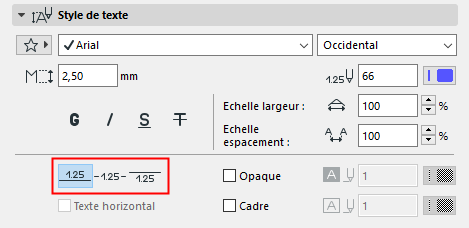
Cochez cette case pour afficher le texte de cotation horizontalement. (Ceci est le réglage par défaut si la fenêtre Document 3D est active.)
Pour les cotations dont le texte est défini comme “Horizontal”, le texte sera horizontal par rapport à l'écran, sans tenir compte de la rotation de la vue.
Voir Définir Orientation.
Cochez cette case pour que le bloc de texte de cotation ait une couleur de fond et que les contrôles de sélection de couleur de stylo soient activés à droite : choisissez une couleur dans le menu déroulant. La couleur de stylo de cette hachure peut avoir la valeur 0 (Transparent) ou –-1 (fond de la fenêtre). L'éditeur de texte utilisera aussi cette couleur de fond.
Cochez cette case si vous voulez que le cadre du bloc de texte de cotation soit visible. Cocher cette case active les options de sélection de couleur de stylo à droite : ouvrez la palette déroulante pour choisir une couleur pour le cadre.
Pour une description détaillée, voir Cotations linéaires.
Volet Options Marque et Ligne de rappel de Cotation
Ces options définissent les réglages de ligne de rappel en fonction du type de la ligne de rappel que vous avez choisi dans le volet Type au-dessus. (Voir Volet Type Cotation.)
Taille de la marque : Saisissez ici la taille de la Marque.
Distance ligne de rappel/élément coté : Entrer ici une valeur pour la distance élément-ligne de rappel des Lignes de rappel dynamiques.
Longueur de la ligne de rappel : Entrer ici la longueur de la Ligne de rappel personnalisée.
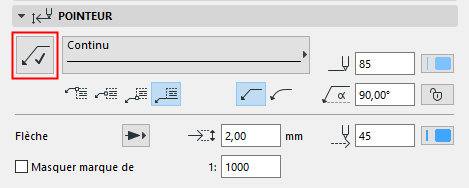
Utilisez ces réglages pour les lignes de marque éventuelles de la chaîne de cotation.
Cliquez sur le bouton Marque (disponible pour les cotations sélectionnées, non visible dans les options par défaut) pour associer une ligne de marque et pour activer les autres réglages de ce volet.
Remarque : Même si vous n'avez pas activé la ligne de marque pour un texte de cotation, une ligne de marque apparaît automatiquement si vous déplacez la zone de texte de la cotation au-delà d'une certaine distance.
Voir Ligne de marque automatique (texte de cotation seulement).
Choisissez un type de ligne et une couleur de stylo pour la ligne de marque.
Choisissez ici une ligne de guide droite ou courbe pour la marque.
Saisissez un Angle de départ de Marque dont la valeur doit être comprise entre 0 et 90 (90 degrés par défaut). Cet angle est mesuré par rapport à la ligne de cote. Cliquez sur l'icône en forme de verrou pour empêcher que l'angle soit modifié graphiquement (par accident).
Remarque : Le contrôle Angle verrouillé affecte l'ensemble de l'édition graphique. Si ce contrôle est actif, l'angle de départ de la ligne de marque reste fixe, ce qui restreint les possibilités d'édition.
Choisissez ici l'endroit où la ligne de guide sera connectée à l'étiquette : au milieu, en haut ou en bas. ou au bas, le texte étant souligné.
Choisissez un style et une couleur de stylo, puis saisissez la taille de la flèche.
Masquer flèche de : Cochez cette case si vous voulez masquer les flèches de ligne de marque qui dépassent une certaine échelle (saisissez l'échelle souhaitée dans le champ à droite).
Voir aussi Editer la zone de texte et la ligne de marque.
Le panneau Détails Cotation contient des options pour la cotation des Fenêtres, des Portes et des Murs composites.
Remarque : Ces contrôles sont complémentaires des options disponibles sur le volet Marque de cotation des dialogues Options Porte et Fenêtre.
Afficher aussi la hauteur de l'ouverture : Cochez cette case si vous voulez que la marque de cotation affiche la hauteur de l'ouverture en plus de son épaisseur. Si vous cochez cette case, choisissez l'un des boutons radio à droite pour définir la manière d'afficher la valeur de Hauteur :
•Toujours avec dépassement : Inclut dans la valeur de la Hauteur le dépassement vertical de l'ouverture, s'il y en a un.
•Toujours sans dépassement : N'inclut aucun dépassement en calculant la valeur de Hauteur affichée.
•Déterminé par largeur : Si la largeur cotée inclut un dépassement, affiche la hauteur avec son dépassement. Si la largeur cotée n'inclut pas de dépassement, le dépassement ne sera pas inclus dans la valeur de Hauteur affichée.
Composants de cotation des éléments composites et profilés
•Avec la méthode Manuelle, cliquez sur les extrémités de chaque couche avant de placer la cotation.
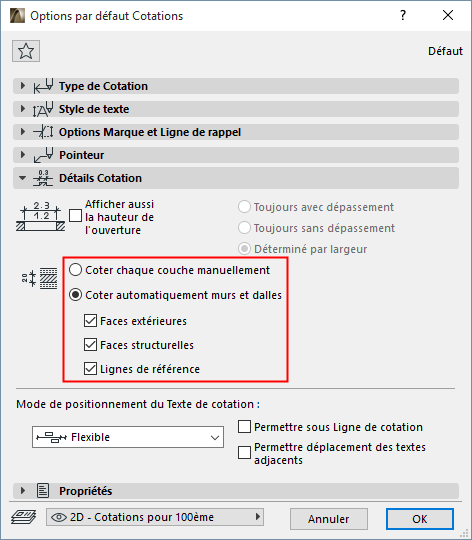
•Avec la méthode Automatique, les points de cotation sont placés sur les faces et/ou sur les lignes de référence, selon les options cochées en-dessous (au moins une catégorie doit être activée)
–Faces extérieures
–Faces structurelles
–Lignes de référence
La méthode Automatique est disponible pour les murs en Plan et pour les murs et les dalles en Coupe.
Voir aussi Cotation de l'épaisseur d'un mur ou d'une dalle.
Remarques :
•Sur le Plan, l'âme de l'élément profilé sera coté le long de sa partie coupée.
•En Coupe, l'âme de l'élément profilé sera coté le long de sa boîte englobante.
•Si vous modifiez la structure composite ou profilée de manière à ce qu'elle n'ait plus d'âme, la cotation "âme seulement" sera automatiquement modifiée : l'épaisseur totale du mur ou de la dalle sera pris en compte par la cotation.
Méthode de placement de Texte de cotation
Utilisez ces options pour définir la manière dont les Textes de cotation doivent être ajustés en cas d'encombrement.
Remarque : Ces options ne sont disponibles que si le type de la cotation est “linéaire” (et non cumulative, ligne de base ou altitude). (Voir Volet Type Cotation.)
•Classique : L'algorithme utilisé par les versions antérieures d'ARCHICAD.
Les Textes de cotation sont placés horizontalement et au centre du segment mesuré
–S'il n'y a pas assez de place, les Textes de cotation sont déplacés latéralement pour rester lisibles. Les Textes de cotation adjacents sont également déplacés latéralement.
–S'il n'y a pas assez de place pour le déplacement latéral, les Textes de cotation sont décalés verticalement, vers le haut, en lignes.
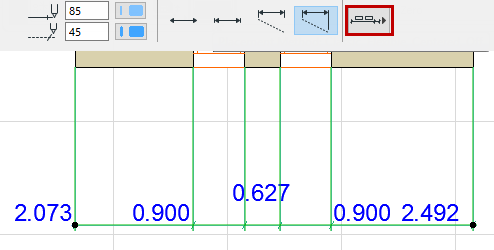
•Flexible (défaut) : Cette méthode est plus sophistiquée que la méthode Classique : elle permet un ajustement automatique même si le texte de cotation a été déplacé manuellement ou qu'il comprend plusieurs lignes.
–Les Textes de cotation sont placés horizontalement et au centre du segment mesuré
–Si l'espace est trop étroit, les Textes de cotation sont déplacés latéralement. (Les textes adjacents restent en place.)
–S'il n'y a pas assez de place pour le déplacement latéral, les textes peuvent être ajustés verticalement.
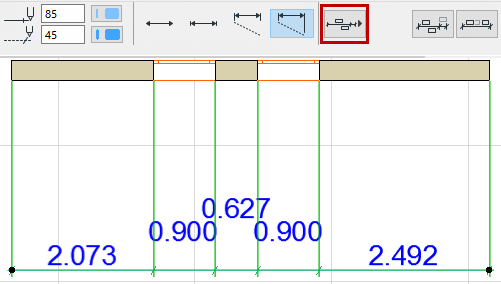
Deux options de cases à cocher supplémentaires sont disponibles avec cette méthode :
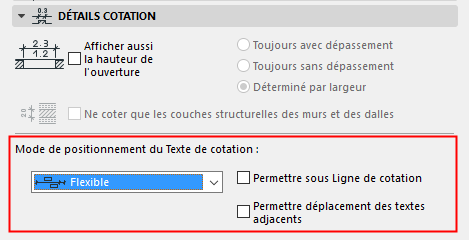
–Permettre sous Ligne de cotation : En ajustant les textes, ils peuvent être affichés aussi bien sous la ligne de cote qu'au-dessus.
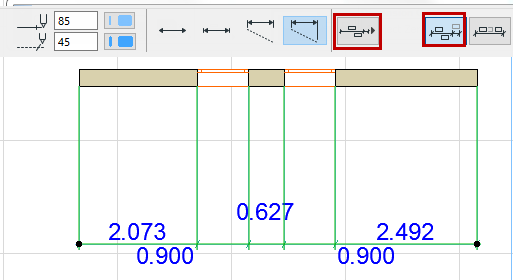
–Permettre déplacement des textes adjacents : Si un texte de cotation est déplacé latéralement, les textes de cotation adjacents peuvent également être déplacés de côté, au besoin (au milieu de l'espace disponible restant).
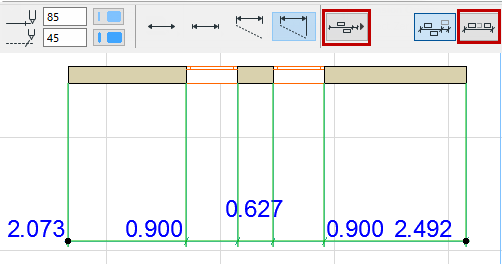
–Tous les textes de cotation sont placés exactement au centre du segment mesuré. Rien n'est ajusté latéralement.
–S'il n'y a pas assez de place, les textes sont ajustés verticalement.
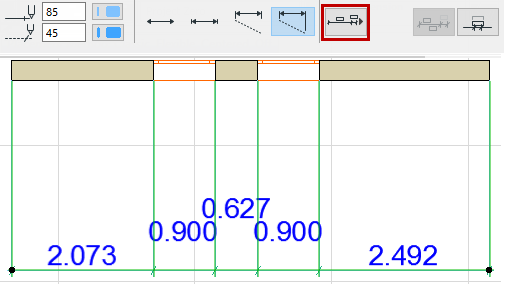
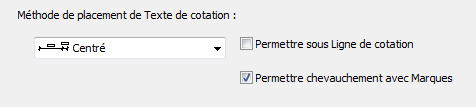
–Permettre sous Ligne de cotation : En ajustant les textes, ils peuvent être affichés aussi bien sous la ligne de cote qu'au-dessus.
–Permettre chevauchement avec Marques : Les textes et les marques de cotation peuvent être superposés. (Si ce réglage est inactif, les textes seront ajustés verticalement pour éviter le chevauchement avec les marques.)
•Sans : Pas d'ajustement automatique qui faciliterait la lisibilité.
Tous les textes sont simplement placés sur une ligne juste au-dessus de la ligne de cote, sans prendre en compte leur lisibilité.
